اگر دوست دارید آیفون خود را به جدیدترین نسخه iOS مجهز کنید تا به دنیایی از ویژگی ها و قابلیت های جدید بر روی گوشی خود دسترسی پیدا کنید، بهتر است این آموزش آپدیت iOS 14 را از دست ندهید؛ چراکه قرار است هم نحوه بکاپ گرفتن از اطلاعات آیفون با iCloud و iTunes را قبل از آپدیت کردن آیفون به شما آموزش دهیم و هم نحوه بروزرسانی آیفون به iOS 14 را به شما یاد دهیم. علاوه بر این همه مدل های آیفون نمی توانند به جدیدترین نسخه iOS مجهز شوند؛ به همین دلیل سعی کرده ایم لیستی از گوشی های آیفون که امکان آپدیت کردن آن ها به iOS 14 وجود دارد را در این مطلب بگنجانیم. پس ادامه این مقاله از نمایندگی اپل را دنبال کنید.

کدام یک از مدل های آیفون می توانند به iOS 14 آپدیت شوند؟
قبل از اینکه به سراغ آموزش آپدیت iOS 14 برویم، لازم است بگوییم که چه گوشی هایی می توانند به این نسخه از آپدیت iOS مجهز شوند. اگر شما هم از یکی از این مدل های آیفون استفاده می کنید، می توانید گوشی آیفون خود را به iOS 14 آپدیت کنید:
- آیفون SE 2020، آیفون 11، آیفون 11 پرو
- آیفون 11 پرو مکس، آیفون XS، آیفون XS مکس
- آیفون XR، آیفون X، آیفون 8
- آیفون 8 پلاس، آیفون 7، آیفون 7 پلاس، آیفون 6s
- آیفون 6s پلاس، آیفون SE، آیپاد تاچ نسل هفتم
این مقاله کاربردی را بخوانید: نحوه انتقال مخاطبین از ios به اندروید
آموزش بکاپ گرفتن از آیفون
اولین کاری که باید قبل از آپدیت کردن گوشی خود به جدیدترین نسخه سیستم عامل iOS انجام دهید، این است که از اطلاعاتی که روی آیفون دارید، بکاپ بگیرید. چون کار از محکم کاری عیب نمیکنه! با بکاپ گرفتن از اطلاعاتی که روی آیفون دارید، اگر بعد از آپدیت کردن گوشی خود متوجه شوید اطلاعات شما از بین رفته اند یا بخشی از آن ها ناپدید شده اند، می توانید نفسی راحت بکشید؛ چراکه از آن ها بکاپ گرفته اید. دو روش برای بکاپ گرفتن از اطلاعات وجود دارد که یکی بکاپ گرفتن از آیفون با استفاده از iCloud است و دیگری هم بکاپ گرفتن از آیفون با استفاده از iTunes. در ادامه قبل از آموزش آپدیت iOS 14، بکاپ گرفتن از آیفون به هر یک از این دو روش را به شما آموزش خواهیم داد.
بکاپ گرفتن از آیفون با استفاده از iCloud
- اول گوشی را به اینترنت وصل کنید.
- سپس به بخش تنظیمات رفته و اپل آیدی خود را انتخاب کنید.
- توجه داشته باشید که در این قسمت باید گزینه iCloud را انتخاب کنید.
- سپس به قسمت iCloud Backup بروید.
- با زدن گزینه Back Up Now، از اطلاعات شما نسخه پشتیبان تهیه میشود، البته تا زمان پایان این فرایند نباید اتصال وای فای را قطع کنید.
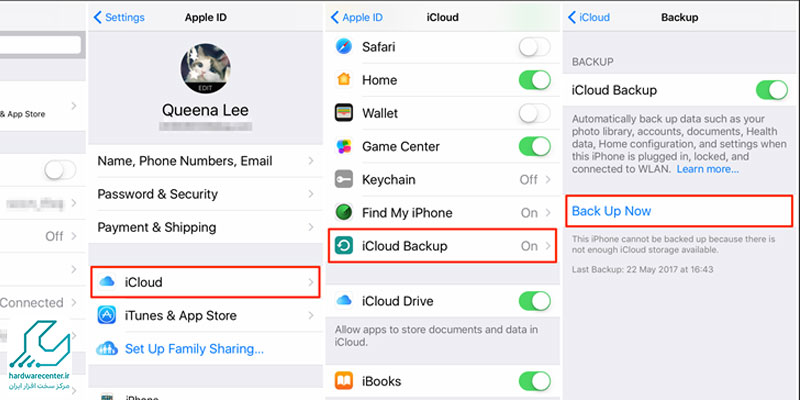
بکاپ گرفتن از آیفون با استفاده از iTunes
- آخرین ورژن آیتونز را دانلود کنید.
- سپس برنامه آیتونز را باز کرده و آیفون را به کامپیوتر وصل کنید.
- اگر پس از وصل شدن به کامپیوتر پیامی مبنی برای زدن رمز مشاهده کردید، رمز را وارد کنید و گزینه Trust را انتخاب کنید.
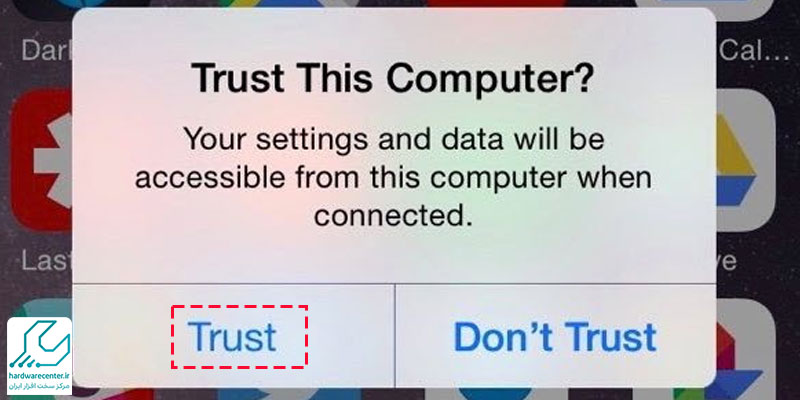
- پس از اتصال دستگاه خود به کامپیوتر، در برنامه آیتونز میتوانید آن را ببینید.
- اگر قصد دارید امنیت فایل بکاپ را افزایش دهید، باید برای آن رمز انتخاب کنید. در برنامه آیتونز گزینه Encrypt iPhone Backup را فعال کنید تا این ویژگی در اختیارتان قرار بگیرد.
- زمانی که آیتونز از اطلاعات گوشی شما بکاپ بگیرد، پیغامی نمایش می دهد که فرایند بکاپ گیری با موفقیت انجام شده است.
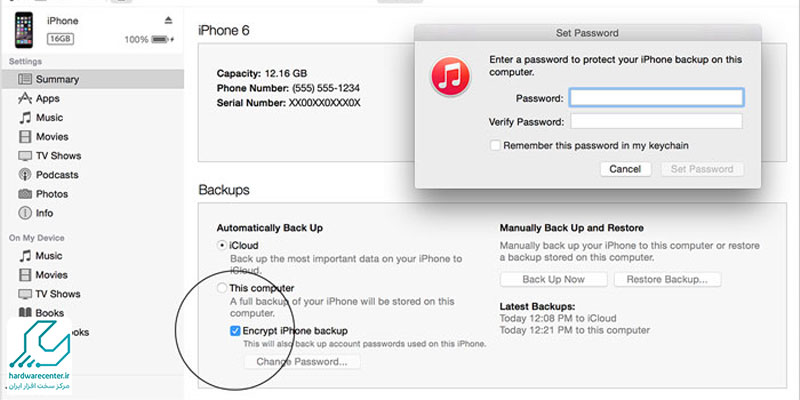
در این مقاله با ما همراه باشید: دلیل روشن نشدن آیفون
مراحل آموزش آپدیت iOS 14
بعد از اینکه از اطلاعات آیفون خود بکاپ گرفتید نوبت به دنبال کردن آموزش آپدیت iOS 14 می رسد تا بتوانید آیفون خود را به جدیدترین نسخه از سیستم iOS مجهز کنید. برای انجام این کار مراحل زیر را دنبال کنید:
- آیفون را به شارژرش وصل کنید تا در حین پروسه آپدیت شدن با مشکل کمبود شارژ باتری مواجه نشده و خاموش نشود.
- سپس آیفون را به اینترنت وای فای متصل کنید.
- به بخش تنظیمات گوشی خود بروید و گزینه General را انتخاب کنید.
- سپس گزینه Update را انتخاب کنید.
- درنهایت نیز گزینه دانلود و نصب را انتخاب کنید.
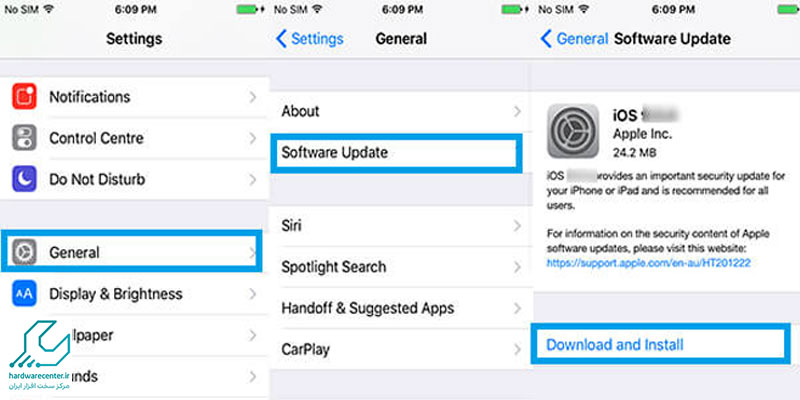
پیشنهاد سایت: چگونه وای فای و بلوتوث را در iOS 11 کاملا خاموش کنیم؟



